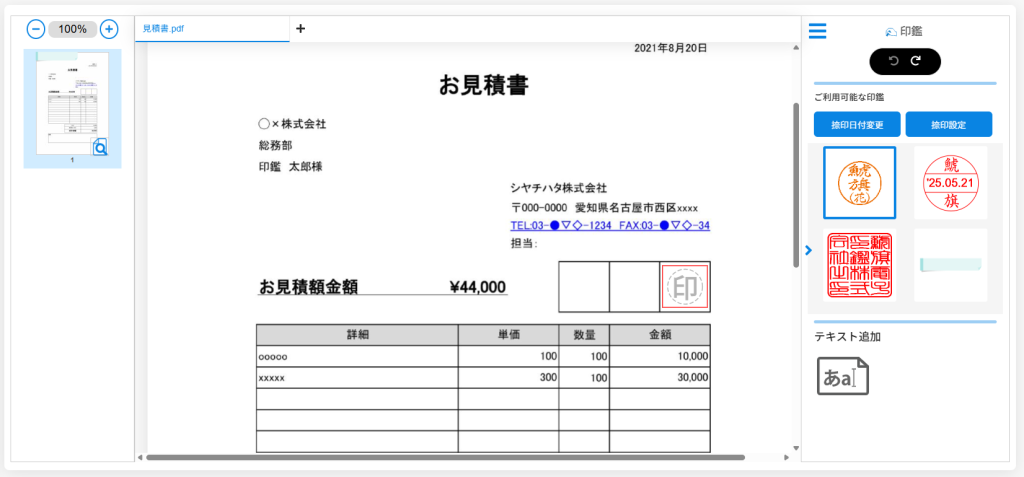目次
※本機能をご利用いただくには、ふせんのご契約が必要です。
捺印位置指定機能を利用すると、回覧申請者があらかじめ書類上の捺印位置および捺印者のメールアドレスを指定できます。
これにより、誤った箇所への捺印を防ぎ、より正確かつスムーズな回覧処理が可能になります。
利用設定
管理者画面
捺印位置指定機能を有効化するには、管理者画面で対象ユーザーに対して設定を行う必要があります。
1.[利用者設定]>[利用者設定]を開き、対象の利用者をクリックします。
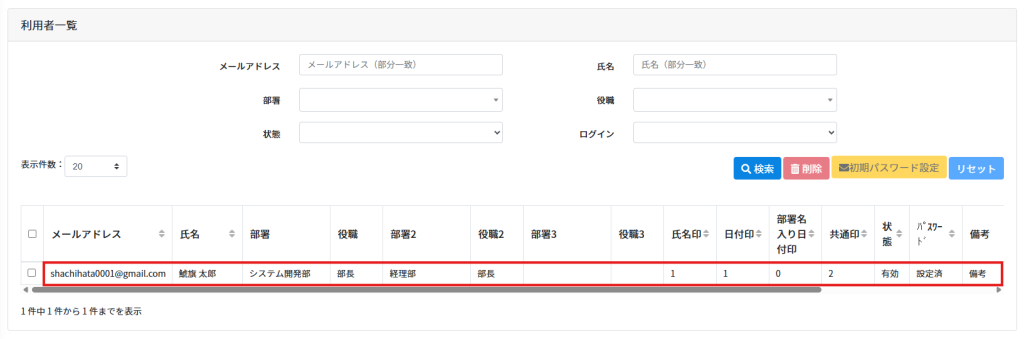
2.「捺印位置設定」を有効にします。

3.、[更新]をクリックして設定を保存します。

捺印位置指定方法
利用者画面 スマホアプリ
申請時に、PC またはスマホアプリから捺印位置を指定できます。
▼PCブラウザ
1.新規作成画面で文書をアップロードします。
2.捺印位置指定アイコンを選択し、文書上の捺印させたい位置をクリックします。
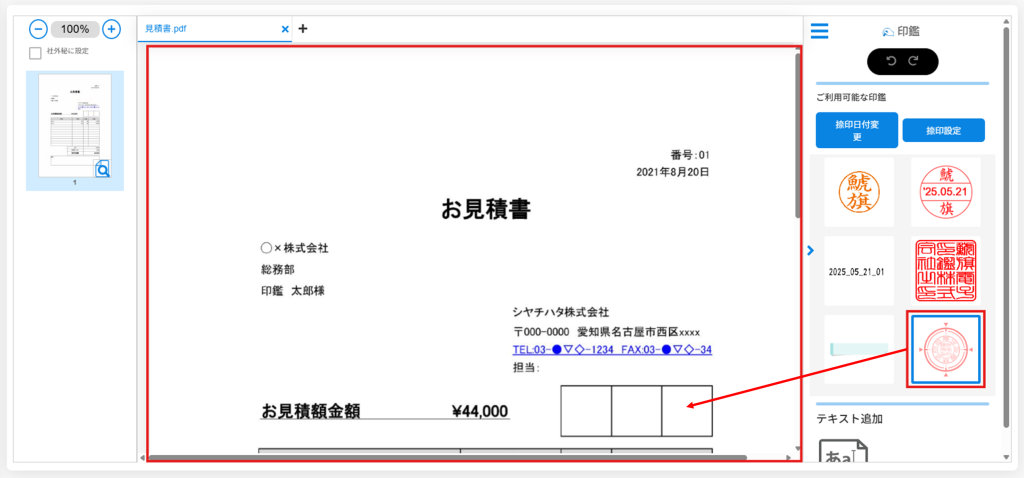
3.捺印者のメールアドレスを入力し、[追加]をクリックします。
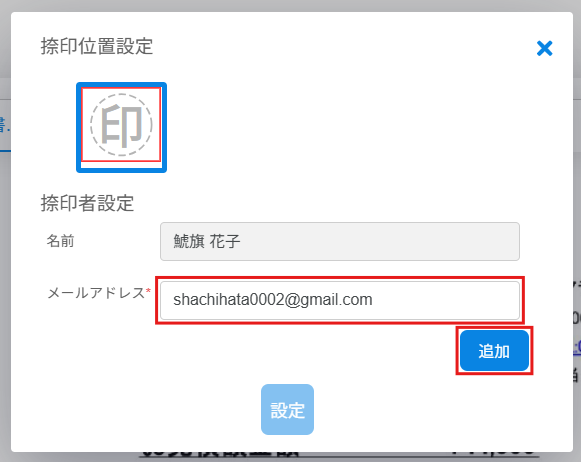
4.[設定]を押して設定を確定します。
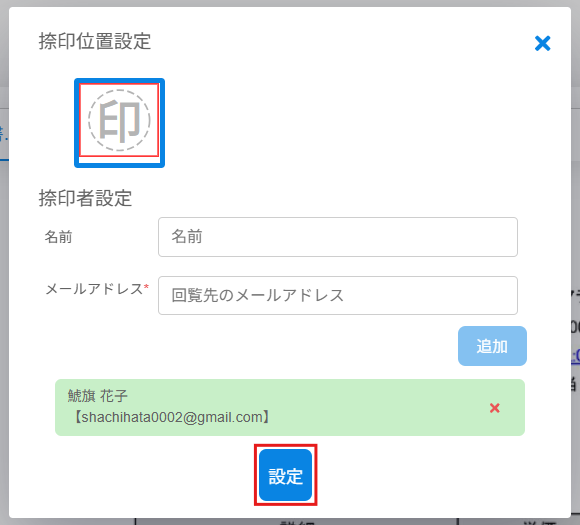
5.指定したい捺印位置に、アイコンをドラッグ&ドロップで配置します。
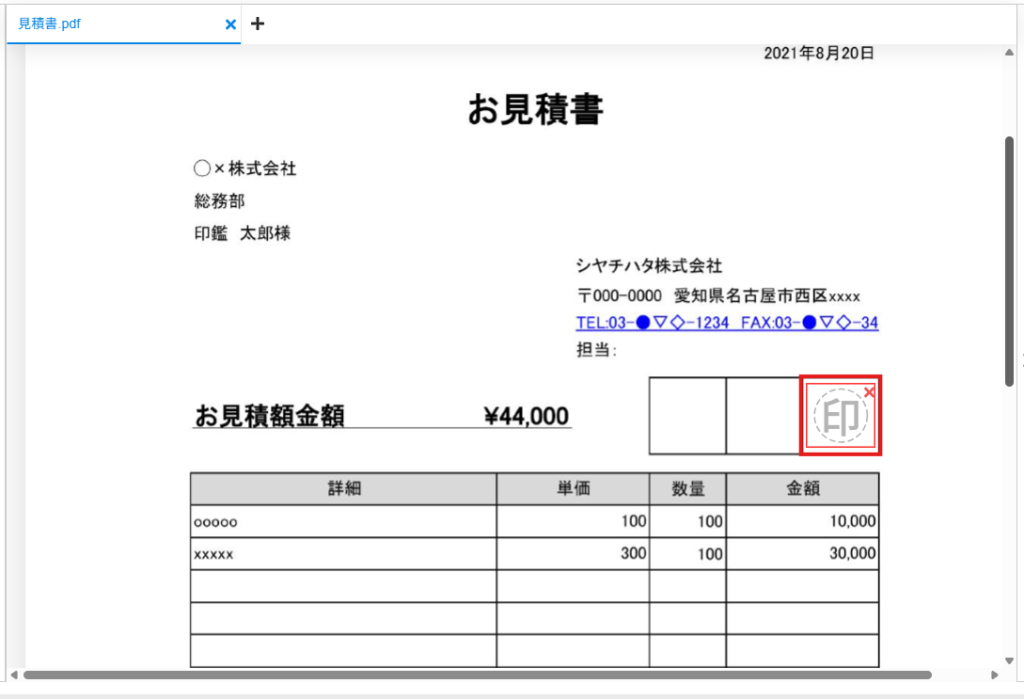
6.宛先、回覧順設定時に、手順3.で登録した捺印者のメールアドレスを必ず追加し、申請します。
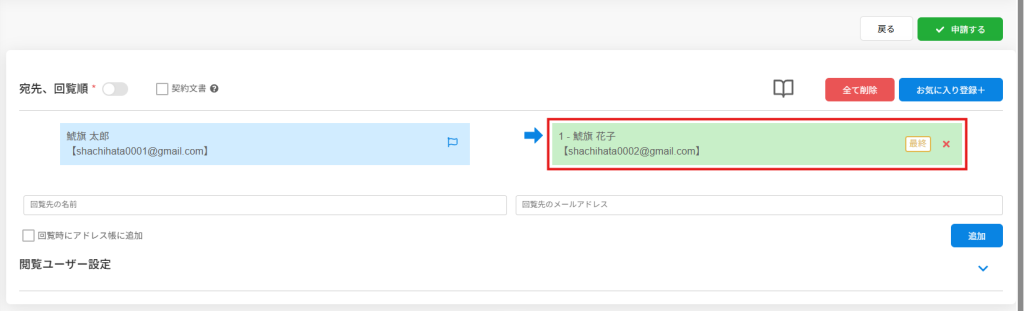
▼スマホアプリ
1.新規作成画面で文書をアップロードし、[捺印へ]をタップします。
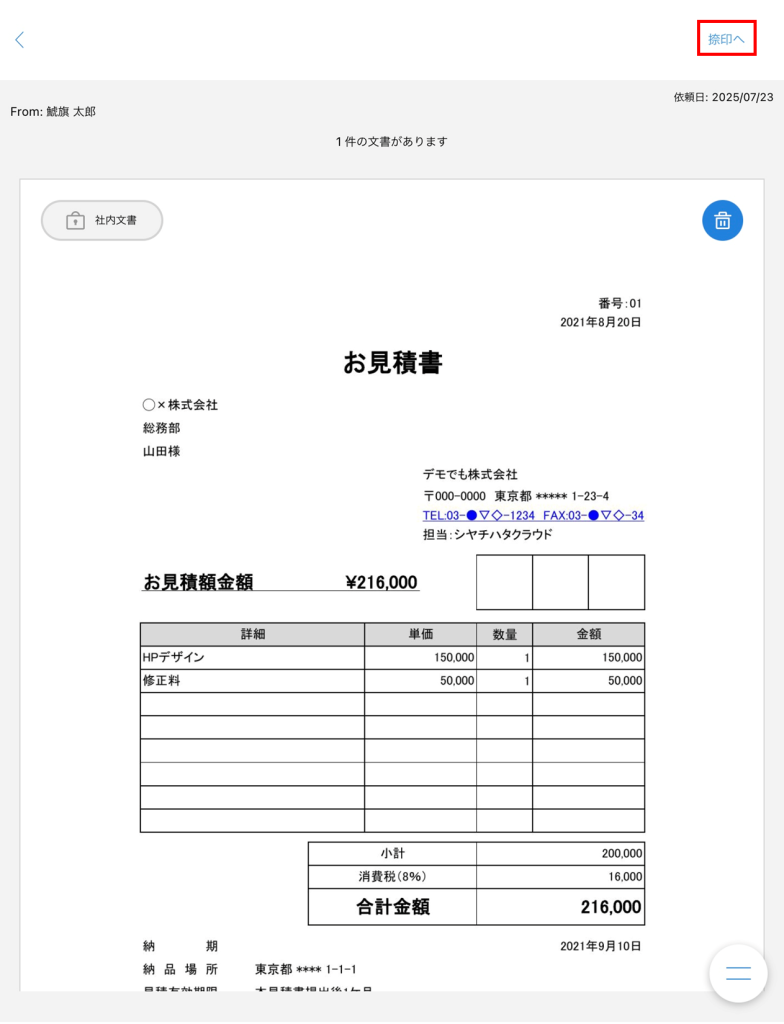
2.捺印位置指定アイコンを選択し、文書上の捺印させたい位置をタップします。
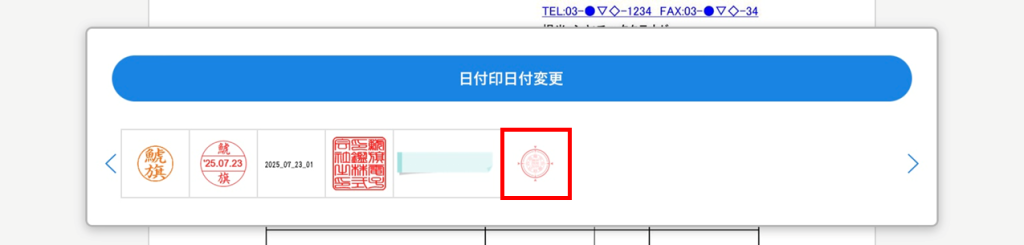
3.捺印者のメールアドレスを入力し、[追加]をタップします。
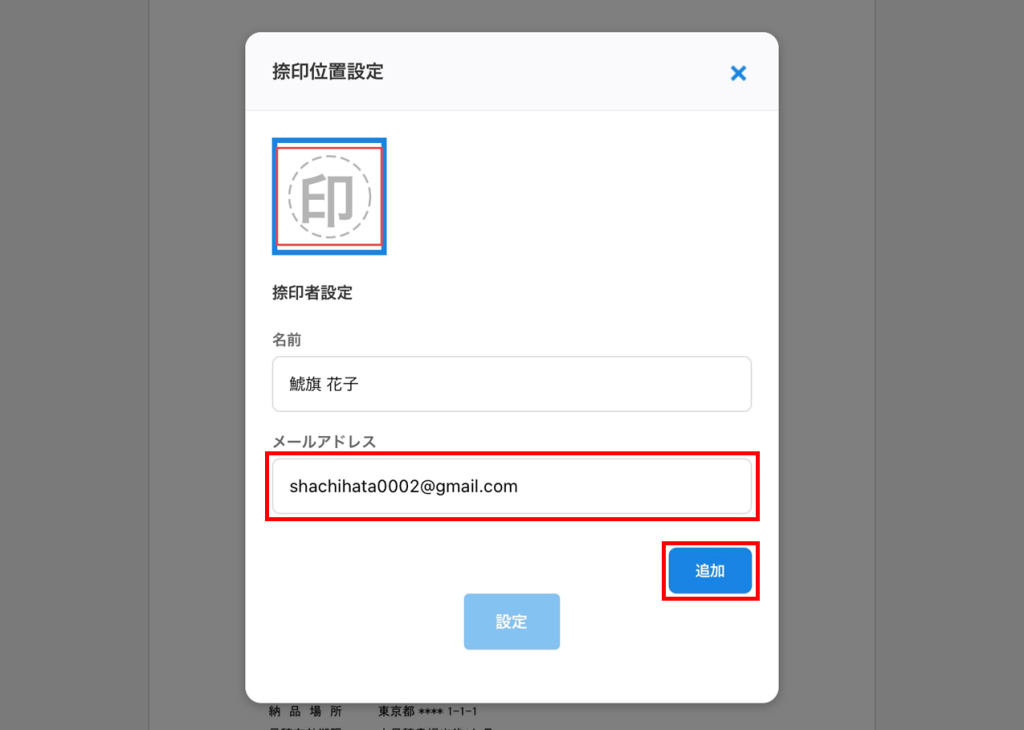
4.[設定]を押して設定を確定します。
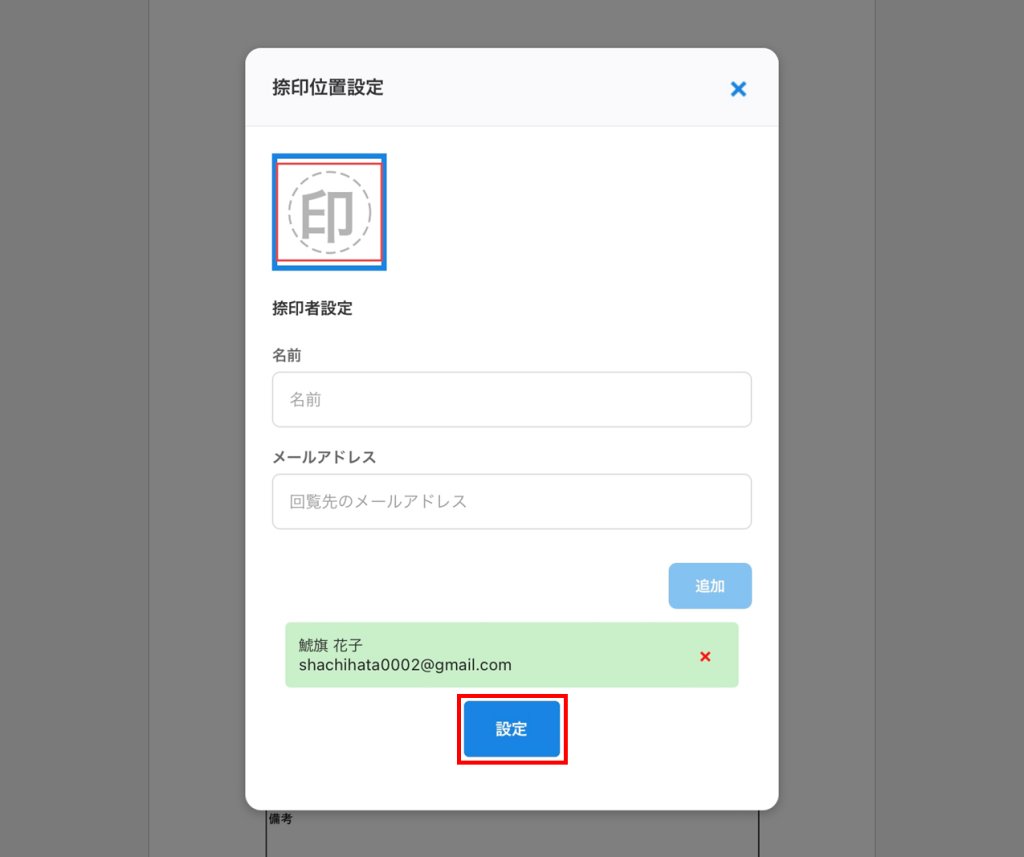
5.指定したい捺印位置にアイコンをドラッグ&ドロップで配置します。
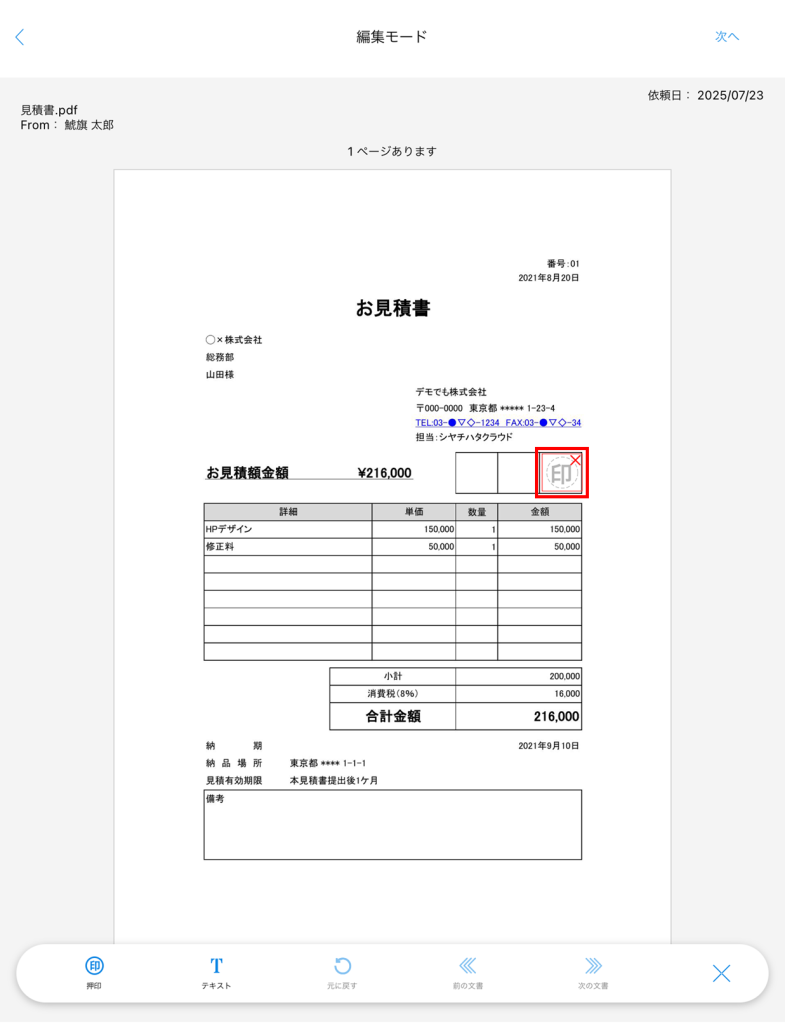
6.宛先、回覧順設定時に、手順3.で登録した捺印者のメールアドレスを必ず追加し、申請します。
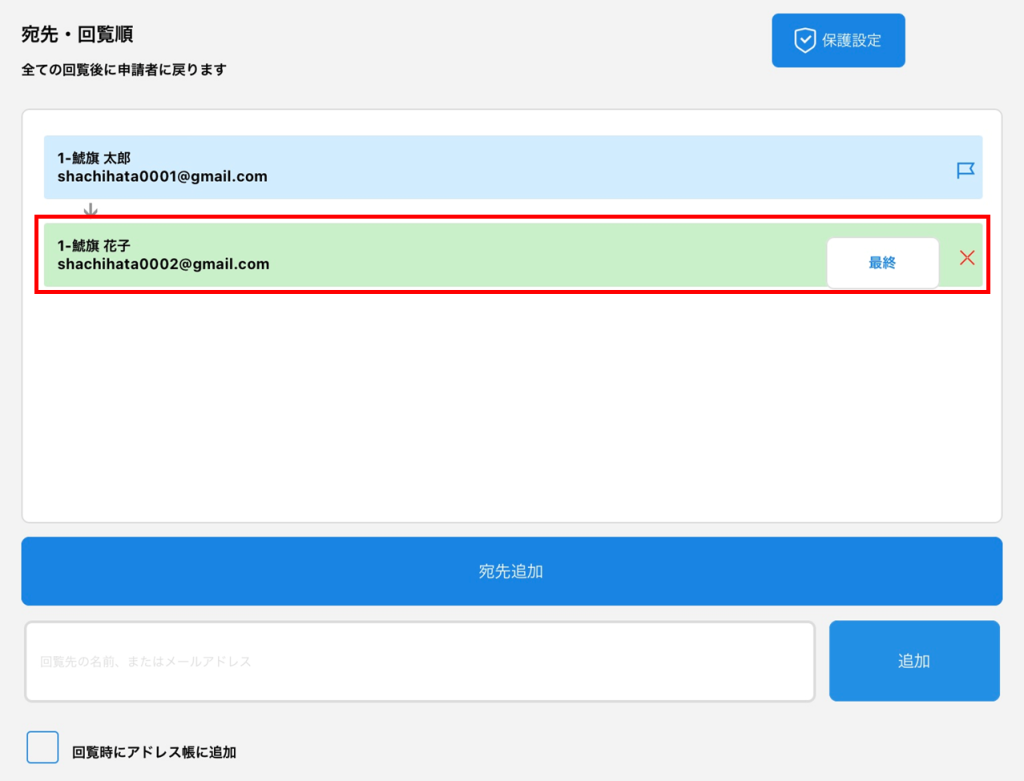
捺印者の操作方法
捺印者として設定された承認者には、以下のような画面が表示されます。
印鑑を選択し、文書上をクリックすることで、指定された位置に自動的に仮捺印が挿入されます。
その後、仮捺印上をクリックすると捺印が確定されます。
※捺印者として設定された場合、承認時に捺印操作は必須です。